Трака менија апликације која се налази у горњем делу екрана је дефинитивно једна од најважнијих компоненти мацОС-а. Омогућава корисницима да приступе мноштву опција и преференција, а када ова трака менија почне да не реагује. То је свакако разлог за бригу.
Многи М1 Мац корисници су пријавили да су наишли на овај проблем. Отимајући им могућност приступа неким основама функција. Да бисмо искоренили проблем из његовог корена, мораћемо да разумемо шта узрокује такав проблем. Срећом, постоји више метода да се то реши.
Како кажу, многи велики проблеми имају врло једноставна решења, почећемо са неким основним исправкама. Дакле, почнимо с тим.
1. Поново покрените свој Мац
Па, ово је решавање проблема #101 и не може бити једноставније од овога. Иако поновно покретање помаже тако што напушта све, а затим га поново покреће у случају, постоје процеси који су уплетени међу собом што узрокује проблем.
Па, нема изненађења, можете поново покренути свој Мац тако што ћете кликнути на Аппле лого на траци менија. Затим изаберите опцију „Поново покрени…“, али опет ово можда неће радити за вас јер би ваша трака менија могла бити сива, није видљива или једноставно не реагује.
Дакле, можете притиснути Цонтрол+Цомманд+Тастер за напајање да поново покренете свој Мац.
Белешка: Горња пречица се не односи на Мац рачунаре са Тоуцх ИД-ом. Прво ћете морати да се одјавите са њих притиском на Схифт+Цомманд+К а затим изаберите опцију „Поново покрени“ у доњем делу екрана.
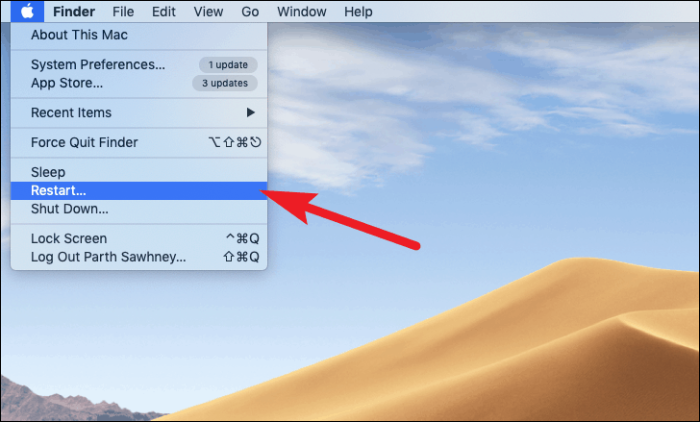
Ако поновно покретање Мац-а не реши ваш проблем трајно. Можда ћете морати да зароните дубље да бисте пронашли решење.
2. Вратите се на подразумевану резолуцију
Ако доживите да вам трака менија нестаје, проблем може бити у скалираној резолуцији. Многи корисници преферирају скалирану резолуцију на својим Мац рачунарима. Ако сте један од њих, време је да се вратите на подразумевану резолуцију.
Да бисте то урадили, прво покрените „Систем Преференцес“ са Лаунцхпад-а или вашег дока.
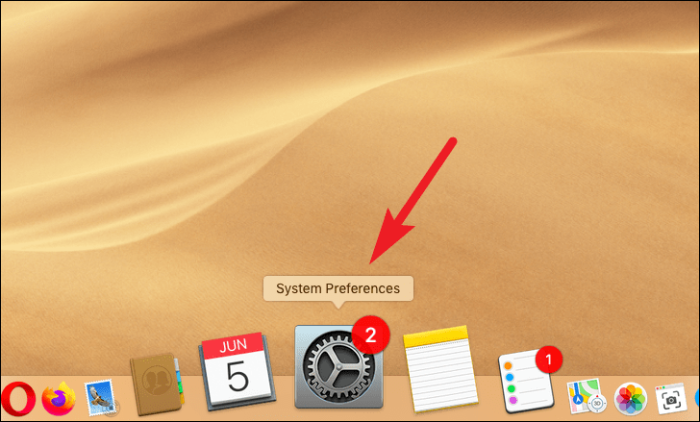
Затим кликните на опцију „Прикажи“ међу доступним опцијама.
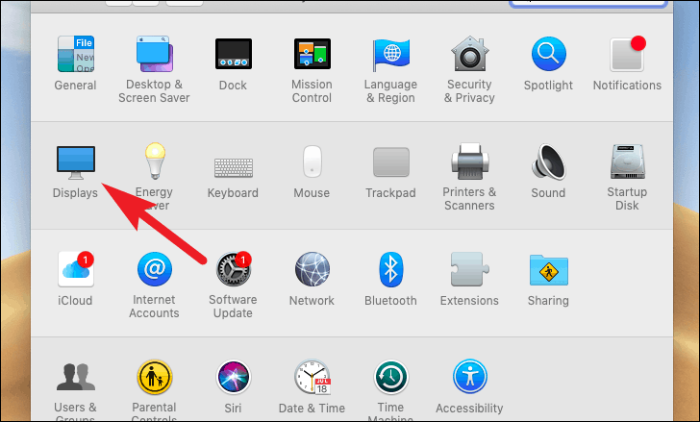
Након тога, изаберите опцију „Подразумевано за приказ“.
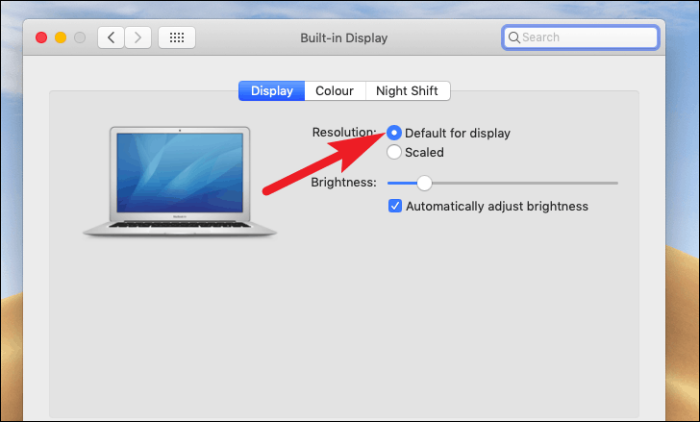
3. Принудно затворите апликацију
Ако приметите да крајњи леви део траке менија не функционише правилно, али чини се да крајњи десни део нема проблема. Једна од апликација узрокује овај проблем и неопходно је да затворите апликацију.
Сада, пошто нећете моћи да напустите апликацију на нормалан начин. Можете принудно затворити апликацију притиском на Оптион+Цомманд+Есцапе затим кликните на „Принудно одустани“. Ако је апликација присутна на вашој доку, такође можете Држите опцију + секундарни клик затворите апликацију.
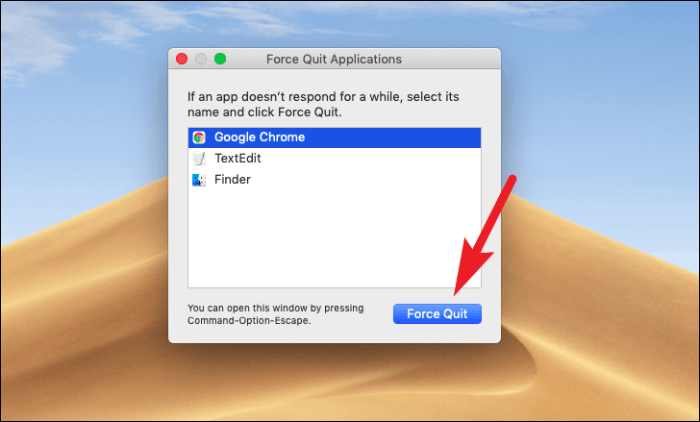
Међутим, ово ће само привремено поправити опцију до следећег покретања апликације. Уверите се да имате најновију верзију.
У супротном, можете контактирати програмере и скренути им пажњу на проблем или пронаћи алтернативу за њега.
4. Поново покрените СистемУИСервер
Ако је ваша трака менија потпуно нефункционална без мешања апликације треће стране. Време је да позовемо Монитор активности.
СистемУИСервер првенствено управља ставкама системског менија на вашем Мац-у. Може, након недавног ажурирања или у изузетним ситуацијама, не функционисати како треба и као резултат тога, овај проблем траке менија апликације не реагује. На срећу, то је брзо решење и биће потребно само неколико минута.
Поново покрените СистемУИСервер користећи Ацтивити Монитор
Прво отворите Монитор активности са Лаунцхпад-а.
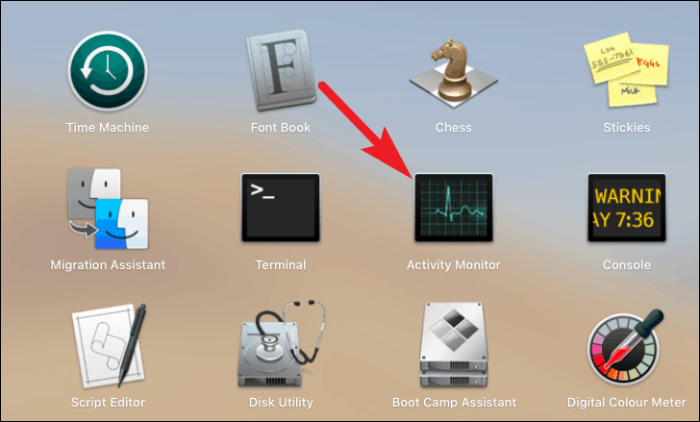
Сада потражите „систем“ у оквиру за претрагу који се налази у горњем десном углу прозора. Затим кликните на процес „СистемУИСервер“. Након тога, кликните на икону „Присилно прекини“ која се налази у горњем левом делу екрана.
Белешка: Након принудног затварања, СистемУИСервер процес ће се покренути аутоматски.
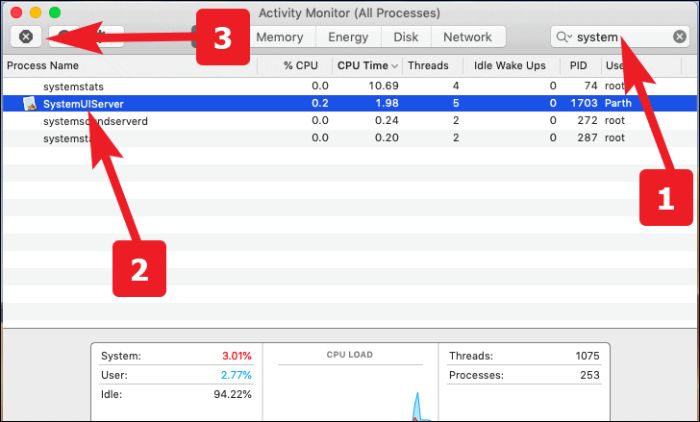
Поново покрените СистемУИСервер користећи Терминал
Покрените терминал са Лаунцхпад-а вашег Мац-а.
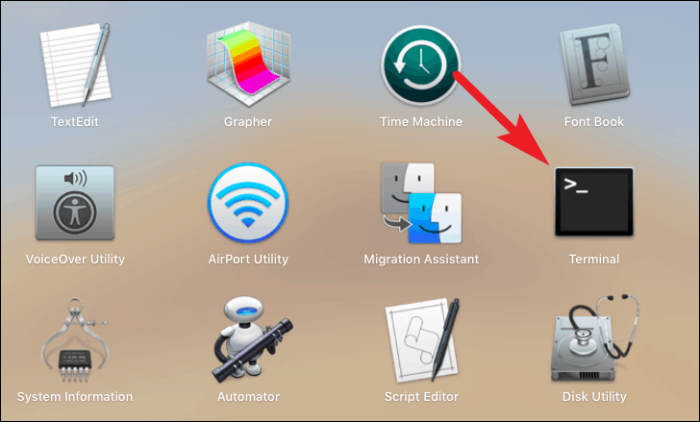
Затим унесите команду киллалл СистемУИСервер и притисните Ентер да убије процес СистемУИ сервера.
Белешка : Процес СистемУИСервер ће се покренути одмах и аутоматски, када процес буде прекинут.
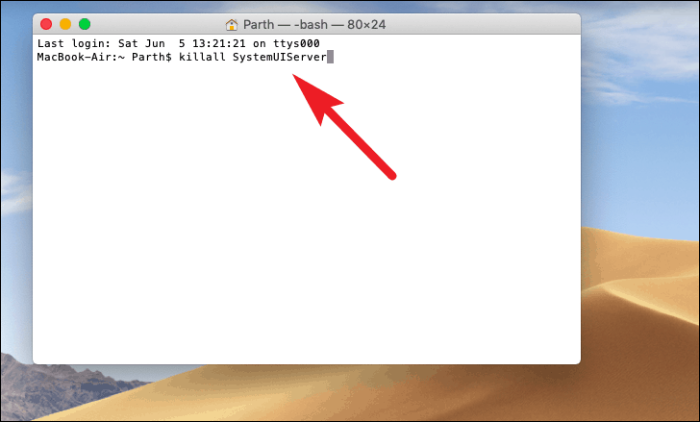
5. Уклоните додатке из траке менија
Ако проблем са траком менија и даље постоји, време је да се мало бавимо техничким питањима. Можда постоје неки додаци трећих страна на траци менија који то ометају. Пошто њима не управља СистемСерверУИ, горњи савет можда неће радити на њима.
Према томе, најбољи начин деловања је да уклоните све њих да бисте вратили нормалну функцију траке менија.
Притисните Цомманд+Схифт+Г да бисте отворили мени „Иди на“. Затим откуцајте /Библиотека/Подешавања/ и притисните „Иди“.
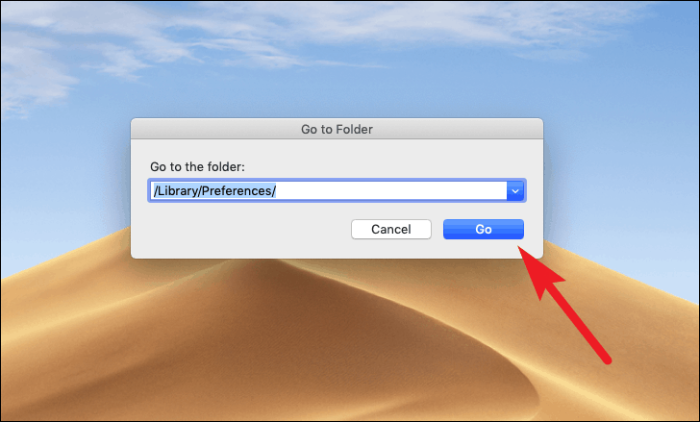
Сада пронађите датотеку „цом.аппле.системуисервер.плист“ и преместите је у смеће. Када се датотека избрише, одјавите се и поново пријавите на свој Мац да бисте видели да промене ступају на снагу.
Све ваше ставке менија треће стране биће уклоњене са траке менија. Можете га поново попунити додавањем једног по једног да бисте проверили која апликација је изазвала проблем или је пустите да остане непопуњена.
Надамо се да ће један од ових поправки дефинитивно решити ваш проблем нереаговања траке менија апликације!
